Chytré hodinky Wear OS jsou skvělý způsob, jak zrcadlit oznámení, hovory a texty z telefonu na zápěstí. Existují k dispozici spousta skvělých chytrých hodinek napříč různými cenovými body a zatímco základní hardware je do značné míry stejný u všech chytrých hodinek, můžete si vybrat z různých zajímavých stylů. Pokud jste se nakonec rozhodli pro chytré hodinky Wear OS, můžete si je nakonfigurovat pomocí telefonu.
Jak stáhnout aplikaci Wear OS z Obchodu Play
- otevřeno Obchod Play ze zásuvky aplikace nebo domovské obrazovky.
- Typ Používejte OS ve vyhledávacím panelu nahoře.
-
Klepněte na Nainstalujte na první výsledek (měl by být Noste OS od chytrých hodinek Google).
 Zdroj: Harish Jonnalagadda / Android Central
Zdroj: Harish Jonnalagadda / Android Central
Jak nastavit chytré hodinky Wear OS s telefonem Android
Po stažení aplikace Wear OS do telefonu můžete začít s instalací. Nejprve budete muset zapnout Bluetooth, aby váš telefon mohl najít chytré hodinky. Poté budete muset zapnout samotné inteligentní hodinky a vybrat si preferovaný jazyk. Poté se zobrazí výzva ke stažení aplikace Wear OS do telefonu. Stačí nechat hodinky na této obrazovce a pokračovat v telefonu.
- Otevři Používejte OS aplikace ze zásuvky aplikace nebo domovské obrazovky.
- Klepněte na Spusťte instalaci.
-
Udeřil Souhlasit na podmínky služby a zásady ochrany osobních údajů společnosti Google.
 Zdroj: Harish Jonnalagadda / Android Central
Zdroj: Harish Jonnalagadda / Android Central - Pokud chcete Googlu odesílat anonymizované statistiky využití, vyberte souhlasím. Pokud ne, stiskněte Ne, díky.
- Umístěte telefon vedle hodinek a měl by se objevit v seznamu. Vyberte hodinky zahájit párování.
-
Ověřte správnost párovacího kódu (zobrazí se na hodinkách) a stiskněte Pár propojit hodinky s telefonem.
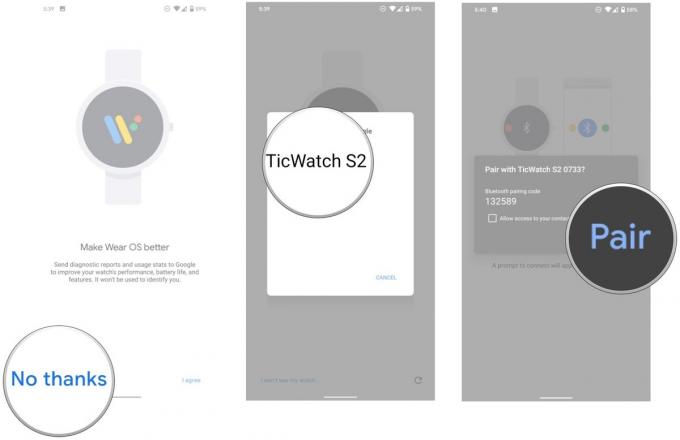 Zdroj: Harish Jonnalagadda / Android Central
Zdroj: Harish Jonnalagadda / Android Central - Vyber Účet Google které chcete použít na chytrých hodinkách. Toto by měl být váš primární účet Play Store.
- Potvrďte svůj zámek obrazovky zkopírujte svůj účet Google do zařízení Wear OS.
-
Vybrat kopírovat propojit svůj účet Google s hodinkami. Na této obrazovce se budete moci přihlásit pomocí svého hesla.
 Zdroj: Harish Jonnalagadda / Android Central
Zdroj: Harish Jonnalagadda / Android Central - Jakmile je účet Google nastaven, budete moci připojit chytré hodinky k vaší síti Wi-Fi. Udeřil Připojit začít.
- Udeřil další nastavit chytré hodinky Wear OS na příjem hovorů a odesílání textů z vašeho zápěstí.
-
Aby volání a textové zprávy fungovaly, potřebuje Wear OS přístup k vašim kontaktům. Udeřil Dovolit pokračovat v instalaci.
 Zdroj: Harish Jonnalagadda / Android Central
Zdroj: Harish Jonnalagadda / Android Central - Totéž platí pro hovory. Vybrat Dovolit aby se vám hovory zrcadlily na zápěstí.
- Aby bylo možné zobrazovat upozornění na zmeškané hovory, potřebuje Wear OS přístup k protokolům hovorů. Udeřil Dovolit pokračovat.
-
Nakonec musí mít Wear OS přístup Odesílejte a zobrazujte SMS zprávy zrcadlit texty. Vybrat Dovolit.
 Zdroj: Harish Jonnalagadda / Android Central
Zdroj: Harish Jonnalagadda / Android Central - V této části udělíte přístup ke svému kalendáři, aby vaše chytré hodinky mohly zobrazovat nadcházející události. Udeřil další začít.
- Vybrat Dovolit umožnit Wear OS přístup do vašeho kalendáře.
-
Nyní můžete nastavit zrcadlení upozornění, aby se příchozí oznámení do telefonu zobrazovala na vašem zápěstí. Klepněte na Dovolit.
 Zdroj: Harish Jonnalagadda / Android Central
Zdroj: Harish Jonnalagadda / Android Central - V dialogovém okně stiskněte Dovolit zrcadlit oznámení.
- Nakonec udeřte další na obrazovce s oznámením o poloze, aby chytré hodinky získaly přístup k vaší poloze.
-
A je to! Uvidíte Dokončování indikátor průběhu, po kterém budete moci začít hodinky používat.
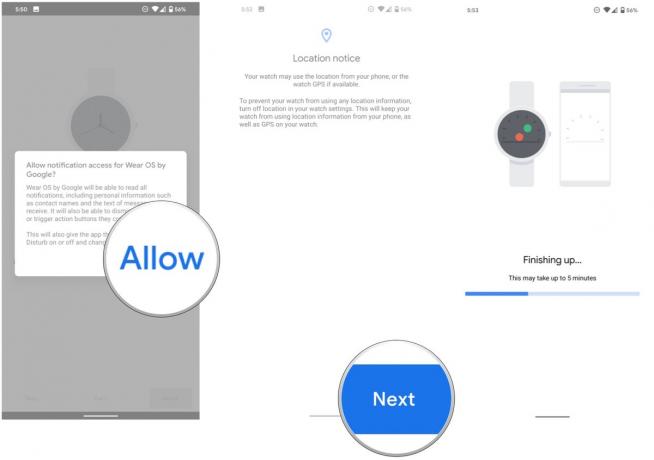 Zdroj: Harish Jonnalagadda / Android Central
Zdroj: Harish Jonnalagadda / Android Central
Jakmile dokončíte nastavení chytrých hodinek Wear OS, budete moci nastavení přizpůsobit. Můžete nainstalovat nové ciferníky, vybrat, která oznámení se budou zobrazovat na vašem zápěstí, vybrat kalendáře, ze kterých se budou zobrazovat události, a mnoho dalšího.
Poté, co dokončíte jemné doladění nastavení v telefonu, budete moci procházet uživatelské rozhraní Wear OS na svých hodinkách. Google provedl s Wear OS 2.0 spoustu změn a uživatelské rozhraní je modernější a snadněji se v něm orientuje. Na systému Wear OS je spousta věcí, které se vám mohou líbit, takže pokud jste na platformě poprvé nebo pokud se s vašimi chytrými hodinkami znovu seznámíte, tady je to, co potřebujete vědět.
Harish Jonnalagadda
Harish Jonnalagadda je regionální editor v Android Central. Reformovaný hardwarový modder nyní tráví čas psaním o rozvíjejícím se indickém trhu se sluchátky. Dříve přemýšlel o smyslu života v IBM. Kontaktujte ho na Twitteru na adrese @chunkynerd.
